
আসসালামু আলাইকুম।
সবাই কেমন আছেন?
আল্লাহর রহমতে আমি ভালোই আছি
বরাবরের মতো আমি আজকেইও একটি পোস্ট নিয়ে হাজির হয়েছি । কি সম্পর্কে আজকে আমি পোস্ট করেছি তা আপনারা টাইটেল দেখেই বুঝে গিয়েছেন। তো আমি পোস্টের শুরুতে বেশি কথা বলবো না।
আজ আমি আপনাদেরকে দেখাবো কিভাবে Windows 10 এর হার্ড ড্রাইভ না দেখালে কিভাবে তা ঠিক করবেন।
বিস্তারিত পোস্টঃ
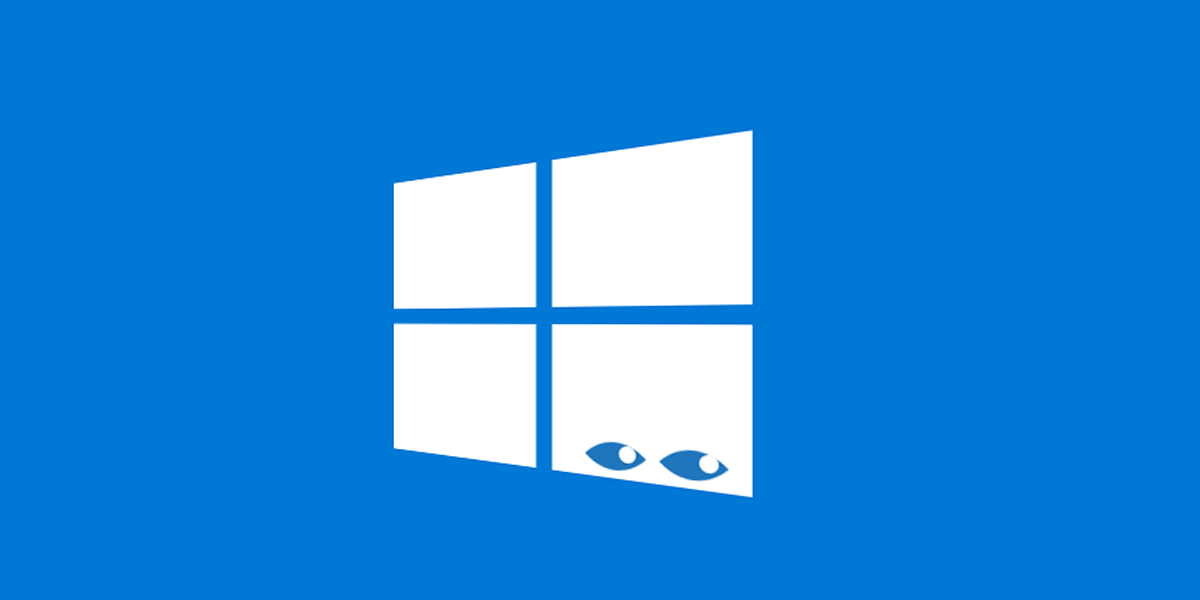
অনেক সময় windows 10 এ অনেকগুলো কারণে হার্ড ড্রাইভ দেখায় না শুধু Windows (C:) এই রকম দেখায়। ঠিক নিচের স্কিনশুটের মতো।
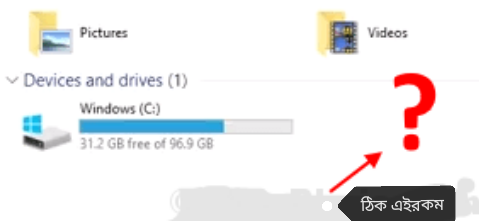
দেখুন উপরের স্কিনশুটে শুধু c ড্রাইভ দেখাচ্ছে কিন্তু অন্য কোনো ড্রাইভ দেখাচ্ছে না।
তো আজকে আমরা এটারই সমাধান করার চেষ্টা করবো। প্রথমেই আপনি আপনার হার্ড ড্রাইভটি ভালভাবে সংযুক্ত আছে কি না তা দেখে নিবেন এবং হার্ডওয়্যার ফ্রন্ট থেকে সবকিছু ঠিক আছে কি না তাও দেখে নিবেন। যদি সব কিছু ঠিক থাকার পরও কাজ না করে তাহলে নিচের পদ্ধতি গুলো অনুসরণ করুন।
কার্যপদ্ধতিঃ
1. প্রথমেই আপনার পিসিতে স্টার্ট বাটনে রাইট ক্লিক করুন।
2. তারপর Disk Management এ ক্লিক করুন।

3. তারপর কালো দাগের উপর রাইট ক্লিক করুন।

4. তারপর New simple volume এ ক্লিক করুন।
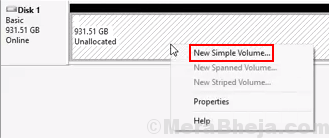
5. তারপর Next টিপুন
6. আবার next টিপুন।
7. তারপর এখানে আপনার হার্ড ড্রাইভের নাম লিখুন।
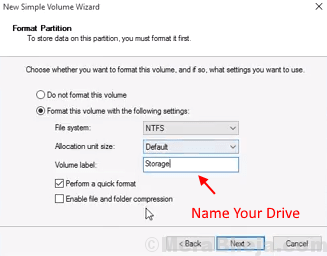
8. তারপর Finish টিপুন।
তাহলে আপনার সমস্যাটি ঠিক হয়ে যাবে।
তো আজ এই পর্যন্তই। সবাই ভালো থাকবেন সুস্থ থাকবেন এই কামনা নিয়ে আজকের মতো এখানেই বিদায় নিচ্ছি।
★যদি কোনো সমস্যা বা দরকার হয় তাহলে আমার সাথে যোগাযোগ করুন নিম্নউক্ত মাধ্যমেঃ
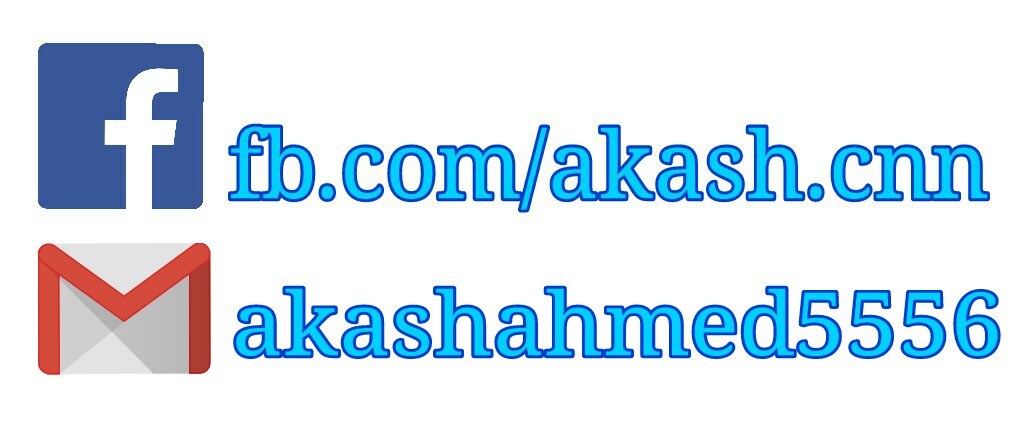
★Email: akashahmed5556@gmail.com
.
★Facebook
আল্লাহ হাফেজ
ধন্যবাদ সবাইকে
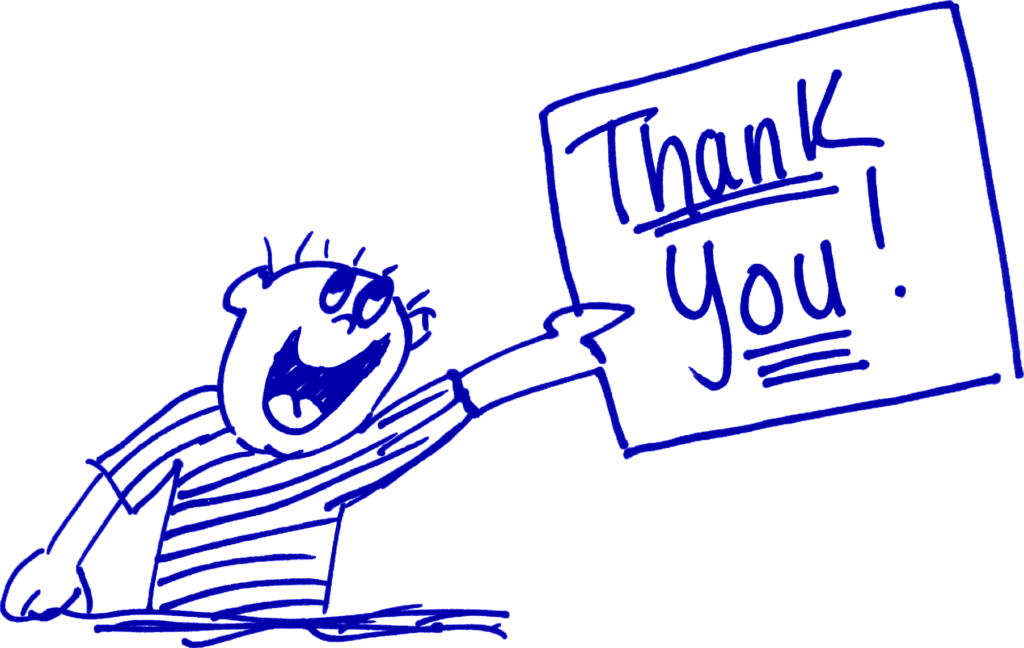


11 thoughts on "আপনার windows 10 এর হার্ড ড্রাইভ গুলো শো করছে না?? নিয়ে নিন সমাধান। বিস্তারিত পোস্টে।"